Допустим, имеется pdf-файл, предназначенный для печати. Такие файлы, как правило, много весят, так как содержат изображения с высоким разрешением.
В данной статье рассмотрим один из способов, как облегчить такой тяжелый pdf файл, сделать его пригодным для отправки по электронной почте или публикации в интернете. Помимо уменьшения размера файла рассмотрим также пару настроек, которые сделают просмотр такого pdf файла более удобным.
Из программ понадобятся Adobe Acrobat и Foxit Phantom.
Итак, первое, что нам понадобится, это программа Foxit Phantom. Кто-то может возразить: разве нельзя использовать Acrobat? Автору приходилось иметь дело с pdf файлами под 300 мегабайт, и, к сожалению, Acrobat оказался безнадежно задумчивым по части обработки таких файлов. Отсюда и Foxit Phantom, который справился с рассматриваемой задачей довольно быстро.
Уменьшаем размер файла PDF
Приступим к сжатию нашей pdf-ки, открыв файл в Foxit Phantom.
Выбираем Tools PDF Optimizer… Для получения файла размером порядка 20 Мб с хорошим для монитора качеством изображений достаточны следующие настройки:
Объединяем ПДФ файлы в один документ в Foxit Phantom

Если требуется меньший размер файла, можно разрешение попробовать изменить с 96 на 72, и Quality (Качество) — вместо Medium (Средний) поставить Low (Низкий).
Если в вашем файле есть закладки, и вы хотите, чтобы они сохранились и в сжатом файле, следует в разделе Discard Object Data (Удалить данные объектов) снять галочку Discard bookmarks (Удалить закладки).
По нажатии кнопки OK начнется преобразование (оптимизация). У автора это заняло около 3 минут, причем большую часть времени ползунок прогресса почему-то стоял на 33%. Но… немного терпения, и все оказалось быстрее, чем это бы сделал Acrobat (который, к слову, просто вылетел при обработке).
Удаляем выпуски под обрезку
Если в pdf макете есть выпуски под обрезку (т.е. формат макета — дообрезной), то удалить их можно следующим образом:
В Acrobat идем в Tools (Инструменты) (в версиях выше 9 это не меню, а панель справа окна программы) → Print Production (Допечатная подготовка) → Set Page Boxes (Установить поля страницы).
В первом списке сверху выбираем Crop box (Кадрирование), ниже ставим значения обрезки для левого, правого и т.д. краев
Внизу справа выбираем All (Все) и указываем, что хотим применить это к нечетным страницам Apply To (Применить к): Odd (Нечетные). (Например, сверху, снизу и справа — по 5 мм, а слева — 0 мм).
Повторяем процедуру с другими значениями обрезки уже для четных (Even) страниц. (Например, сверху, снизу и слева — по 5 мм, а справа — 0 мм). Сохраняемся.
Придаем удобочитаемость
Для удобочитаемости нашего облегченного pdf документа откроем его в Adobe Acrobat и перейдем в свойства файла: File → Properties (Файл → Свойства) или нажимаем сочетание клавиш Ctrl+D.
Во вкладке Intial View (Вид при открытии) задаем следующее:
Установка и работа редакторе PDF Foxit Reader
Page Layout (Режим просмотра): Two-Up (Cover Page) (Двойником (Титульный лист)). Эту настройку стоит делать, только если страницы должны располагаться разворотами, вроде журнала или книги.
Magnification (Масштаб): Fit Page (По размеру страницы).
Сохраним файл. При следующем открытии файла страницы будут умещаться на экран и располагаться разворотами.
Вручную же можно всегда изменить то, как в данный момент показываются страницы: в меню View → Page Display и Zoom.
Итак, в этом уроке мы научились из огромных и тяжелых печатных PDF макетов создавать легкие и удобные для просмотра и пересылки файлы.
Также вам может быть интересно:
- Как перевести в PDF текст в кривые (Acrobat)
- Как заменить цвета в pdf
- Как вставить объекты в PDF
Источник: superuroki.ru
Foxit PhantomPDF: альтернатива Adobe для редактирования PDF
Среди наиболее часто используемых форматов файлов на нашем компьютере мы находим PDF-файлы. Чтобы просматривать, редактировать и систематизировать файлы этих типов, необходим соответствующий инструмент. Несомненно, самым известным всем является саман Acrobat, хотя на рынке можно найти такие интересные альтернативы, как Foxit PhantomPDF о котором мы поговорим дальше.
Foxit PhantomPDF — мощная программа, с помощью которой мы можем упорядочивать, редактировать и экспортировать файлы PDF , предлагая структуру, очень похожую на Acrobat, как в меню, так и в виде полос и значков, хотя программа Foxit намного легче, дешевле и проще. В этой программе мы найдем такие важные инструменты, как выделение или ретуширование текста, добавление примечаний и комментариев, шифрование документов, прикрепление мультимедийных файлов, добавление форм и другие опции. Кроме того, в нем есть собственный виртуальный принтер и имеет способность интегрировать в браузеры.
основные черты
- Внесите изменения в любой документ, например настройте его содержимое, поля и макет.
- Анализируйте любой бумажный документ с помощью распознавания символов (OCR), чтобы преобразовать обработанное изображение в текст.
- Экспортируйте любой документ PDF в текстовый редактор, электронную таблицу, программу для презентаций или файл изображения.
- Он работает взаимодополняюще как на настольных, так и на мобильных устройствах, предлагая возможность доступа к одному документу и комментирования его.
- Позволяет перетаскивать страницы документов PDF. Таким образом, мы можем комбинировать и изменять порядок страниц, чтобы создать новый документ.
- Он имеет возможность из своего редактора оптимизировать документы с помощью водяных знаков, верхних и нижних колонтитулов.
- Отслеживайте использование документа, чтобы узнать, кто обращался к файлу, какие страницы вы просматривали или какие действия выполняли.
- Защитите документы, предоставив им права доступа.
- Поддерживает форматы PDF и FDF.
Выполняйте все виды операций с вашими PDF-файлами
Responsabili Verificare Curatenie �.
Please enable JavaScript
Как только мы запустим приложение, его Главное меню появится, что, как мы уже упоминали, очень похоже на Adobe Acrobat. Вверху мы находим классическую панель инструментов с вкладками с параметрами «Файл», «Главная», «Преобразовать», «Редактировать», «Завершить и подписать», «Организовать», «Комментарий», «Просмотр», «Форма». , «Защитить», «Поделиться», «Доступность» и «Помощь».
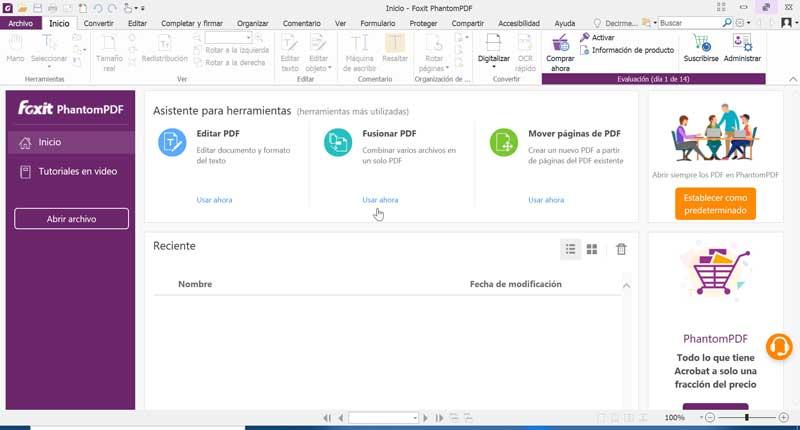
Foxit Phantom: функциональная программа для создания и редактирования PDF


Foxit Phantom – удобная программа для создания, редактирования и просмотра PDF-файлов, которая обеспечивает быстрое открытие даже самых тяжелых документов. Программа станет отличной альтернативной популярному Adobe Reader и прекрасным инструментом для регулярной работы с PDF.
Программа Foxit Phantom обладает интуитивно понятным интерфейсом, схожим с другими текстовыми редакторами, а также может похвастаться набором функций, позволяющим комплексно редактировать, удобно просматривать и производить конвертацию.
Ключевые особенности Foxit Phantom:
1. Возможность конвертирования в форматы Microsoft Office и наоборот;
2. Добавление водяных знаков на страницы документа;
3. Объединение нескольких документов в один с возможностью сортировки страниц;
4. Редактирование документа с исправлением ошибок, добавлением комментариев и выделением необходимых частей документа;
5. Настройка колонтитулов (добавление номеров страниц и даты создания документов);
6. Возможность добавления цифровой подписи;
7. Удобная боковая навигационная панель;
8. Обеспечение безопасности при отправке и получении PDF-документа;
9. Возможность предоставления общего доступа для совместной работы;
10. Сканирование документов в PDF с распознаванием текста;
11. Обеспечение защиты документа с помощью пароля;
12. Наличие подробной инструкции пользователя;
13. Бесплатный 30-дневный ознакомительный период.



Foxit Phantom – это мощный инструмент со всеми необходимыми инструментами для работы с PDF. Программа выгодно отличается от аналогов удобным интерфейсом, широким набором функций, активной поддержкой разработчиков, а также доступной стоимостью на стандартную и бизнес-версии.
Источник: www.softrew.ru